MacOS Finder ma zaawansowany tryb wyszukiwania
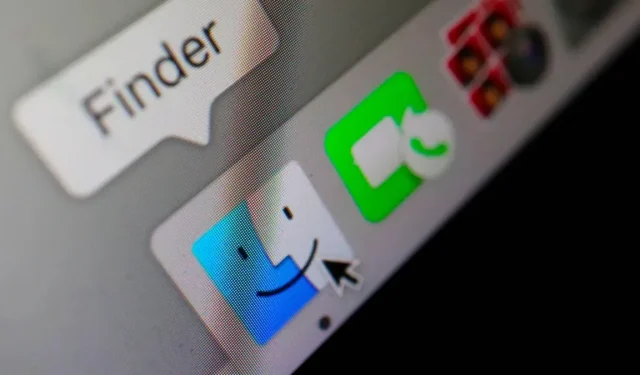
Czy wiesz, że macOS Finder ma zaawansowany tryb wyszukiwania? Te pliki są znacznie łatwiejsze do znalezienia. Oto jak go używać.
Funkcjonalność wyszukiwania w Finderze jest na pierwszy rzut oka dość prosta, ale pamiętaj, że istnieje kilka zaawansowanych funkcji, które są znacznie bardziej przydatne, niż mogłoby się wydawać. Po włączeniu tych opcji możesz wyszukiwać pliki z dużo większą dokładnością. Jeśli użyjesz pola wyszukiwania do wyszukiwania plików w Finderze, zobaczysz listę wyników i opcje umożliwiające zawężenie listy do określonych folderów lub typów plików. Oto jak go używać.
Jak włączyć tryb zaawansowanego wyszukiwania Hidden Finder
Po wyszukaniu czegoś w Finderze pod polem wyszukiwania pojawi się przycisk +. Po kliknięciu tego przycisku Finder wyświetla dodatkowy wiersz z dwoma rozwijanymi menu. Pierwszy pozwala wybrać nazwę, typ, datę, a nawet treść. Drugi dostosowuje się do pierwszego – z predefiniowanymi typami plików, opcjami wyboru według ściśle równego ciągu znaków, według daty przed lub po itp. -.
Możesz dodać tyle wierszy, ile chcesz, dodać tyle terminów, ile potrzebujesz, a tym samym odpowiednio zawęzić wyszukiwanie. Po wprowadzeniu wszystkich warunków zobaczysz bezpośrednio poniżej pliki pasujące do Twoich warunków.
Idź głębiej dzięki wyszukiwaniu w Finderze
Notatka. Możesz także wykonywać surowe zapytania. Wymaga to pewnych umiejętności, ale jest cholernie skuteczne i bardzo szybkie. Kolejna bardzo interesująca opcja, jeśli regularnie przeprowadzasz te same wyszukiwania, możesz je zapisać za pomocą przycisku o tej samej nazwie i wybrać wyświetlanie ich bezpośrednio na pasku bocznym Findera. Niezwykle praktyczny w życiu codziennym. Dzięki macOS!
To powinno pozwolić Ci być bardziej produktywnym dzień po dniu i nigdy więcej nie przegapić żadnego ważnego pliku.



Dodaj komentarz